Как делать профессиональные фотографии на iPhone
Вы можете подумать, что вам нужна дорогая качественная камера, чтобы делать хорошие фотографии. Однако камера iPhone довольно сложна, и вы можете делать фотографии профессионального качества, если знаете, как использовать ее настройки.
Хотя в этой статье будет перечислено несколько продуктов, которые вы можете купить для обновления фотографии на iPhone, есть много способов получить отличные фотографии без надстроек. Просто следуйте приведенным ниже советам, и вы на правильном пути к получению отличных снимков.

Получите объектив камеры iPhone
Хотя это и не обязательно, но он поднимает камеру вашего iPhone на несколько ступеней вверх. линза который прикрепляется к вашему iPhone. Есть линзы, доступные для большинства моделей iPhone, и они помогут придать вам вид камеры высокого класса без особых затрат.
Оригинальный объектив iPhone довольно хорош, но он не может делать определенные снимки, такие как макросъемки. Получение объектив iPhone позволит вам добиться большего разнообразия в ваших фотографиях.

Разблокируйте камеру быстро
Во многих случаях что-то происходит быстро или вы видите то, что нужно сразу же сфотографировать. Apple поможет вам в таких ситуациях, сделав приложение камеры доступным прямо с экрана блокировки.
- Откройте свой iPhone на экране блокировки.
- Проведите пальцем влево, чтобы получить доступ к камере.
- Для просмотра фотографий вам нужно разблокировать iPhone.
Обратите внимание на освещение
Освещение, вероятно, является наиболее важным фактором, определяющим качество ваших фотографий. Вы можете настроить, сколько света камера принимает на вашем iPhone. Сделать это:
- Когда у вас открыта камера, коснитесь экрана, чтобы сфокусироваться, и вы должны увидеть желтое поле с символом солнца справа.
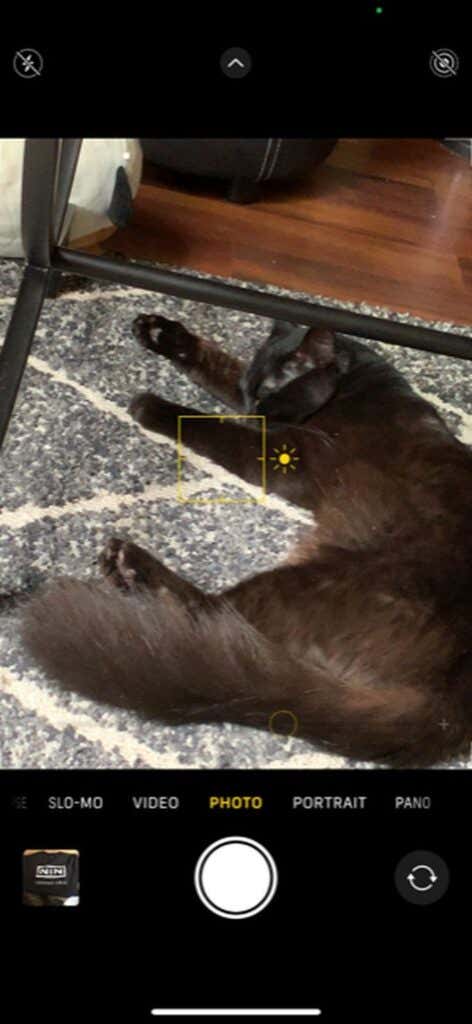
- Вы можете нажать и удерживать его, перетаскивая вверх или вниз, чтобы настроить освещение.
Кроме того, если вы находитесь в условиях очень низкой освещенности, ваш iPhone автоматически переключится в ночной режим. В левом верхнем углу вы увидите небольшой желтый значок, обозначающий количество секунд.
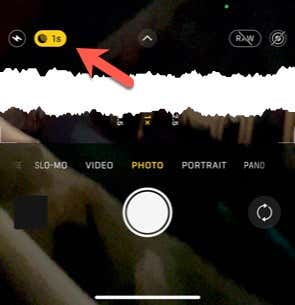
Чем темнее настройка, тем выше будет это число. Вы также можете нажать на него и настроить настройку вручную.
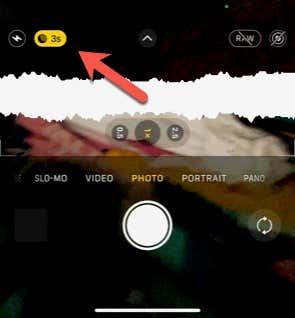
Использовать блокировку AE / AF
У камеры iPhone есть несколько настроек, которые вы можете изменить, что может быть полезно во время фотосъемки. Блокировка AE / AF (автоэкспозиция / автофокус) может помочь вам зафиксировать точку фокусировки. Когда вы используете это, камера будет фокусироваться на определенной точке вместо автофокусировки. Он также заблокирует экспозицию, чтобы вы могли получить равномерное освещение.
- В приложении «Камера» нажмите и удерживайте в том месте, где вы хотите, чтобы камера сфокусировалась.
- Удерживайте, пока не увидите уведомление о блокировке AE / AF Lock вверху.
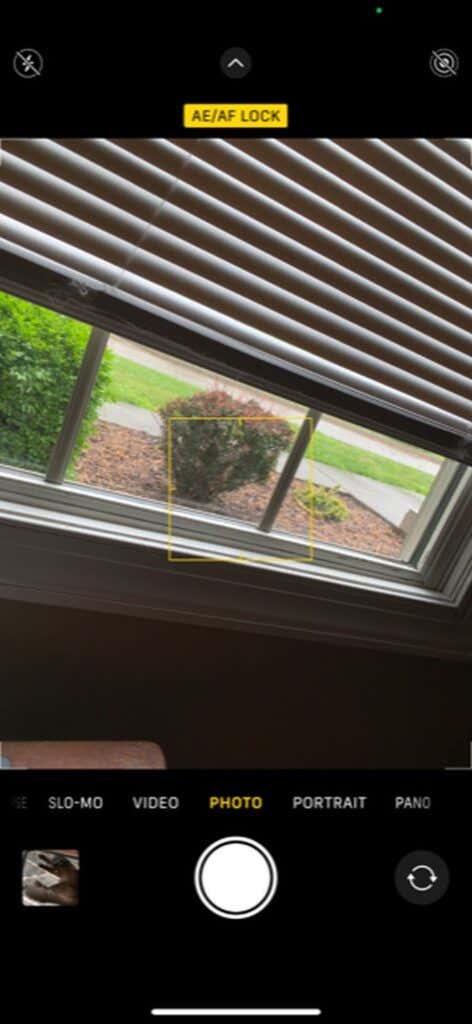
- Камера заблокирует экспозицию и сфокусируется, пока вы снова не коснетесь экрана.
Включите сетку камеры
Вы также можете включить на камере сетку, которая поможет с композицией.
- Откройте приложение “Настройки iPhone”.
- Прокрутите вниз до приложения «Камера» и нажмите на него.
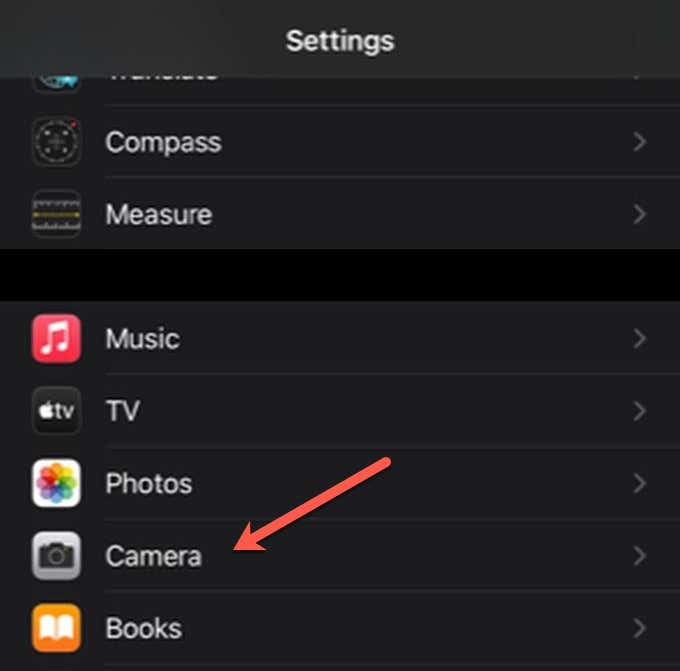
- Найдите сетку под композицией и включите ее.
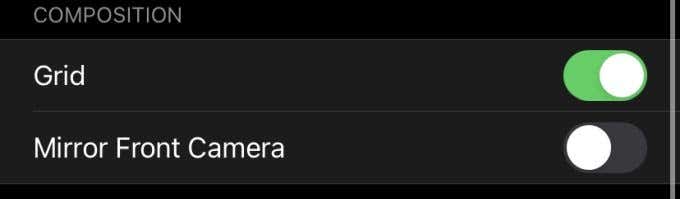
- Когда вы откроете приложение «Камера», вы должны увидеть сетку.
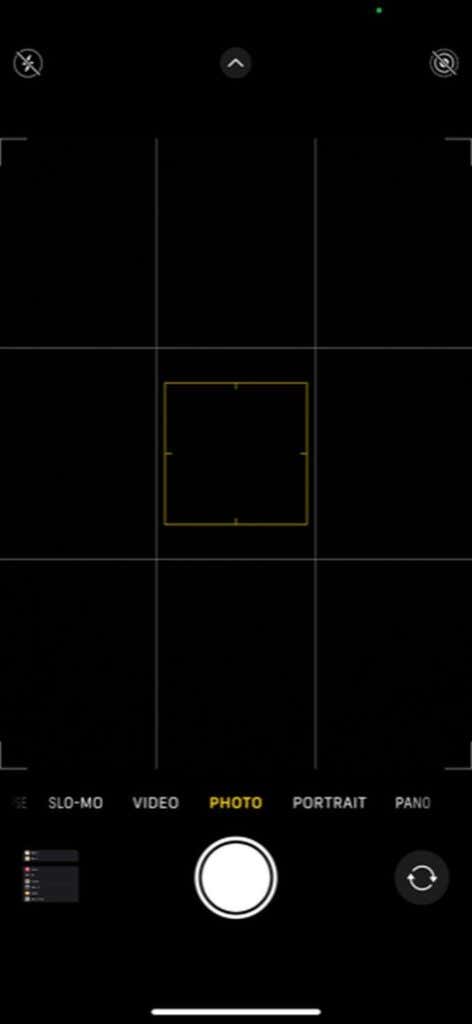
Используйте правило третей
При настройке сцены вы можете следовать некоторым правилам композиции, которые сделают вашу фотографию более приятной для глаз. Простой, который вы можете использовать с сеткой камеры, – это Правило третей. Если вы выровняете объект или сфокусируетесь на любом пересечении сетки, глаза вашего зрителя естественным образом переместятся в эту область.

Это правило используется в фотографиях и кинокомпозициях, и вы получите от этого пользу на своих фотографиях.
Избегайте увеличения
Когда вы используете функцию масштабирования на своем iPhone, объектив камеры не увеличивается физически, а дает вам иллюзию того, что это делается с помощью программного обеспечения. Когда вы увеличиваете масштаб, вы обнаружите, что пиксели на вашей фотографии станут размытыми и будет много зернистости.
Однако в iPhone 12 и iPhone Pro Max есть телеобъективы, которые лучше подходят для оптического масштабирования. Оптический зум составляет от 2 до 2,5 раз в зависимости от вашей модели. После этого используется цифровой зум.
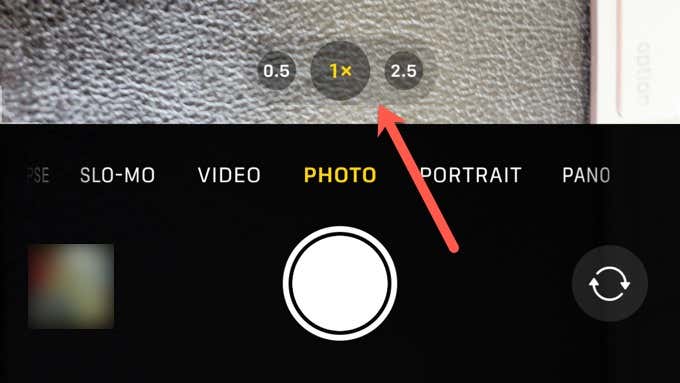
Однако, если у вас другой iPhone, вы можете избежать пикселизации, переформатируя сцену под другим углом и физически приближаясь к основному объекту. Вы можете получить другую перспективу и более чистое фото.
Использовать режим HDR
HDR или расширенный динамический диапазон – это функция камеры iPhone, которая помогает делать фотографии при ярком свете. При съемке в режиме HDR ваш iPhone сделает несколько снимков с разными уровнями экспозиции, а затем объединит их, чтобы уровни освещенности не размывали фотографию.
Ваш iPhone настроен на HDR по умолчанию, но если вы хотите управлять им вручную, вот что нужно сделать.
- На iPhone 8 и новее перейдите в «Настройки»> «Камера», затем выключите Smart или Auto HDR. Если у вас более ранние модели iPhone, вы можете пропустить этот шаг.
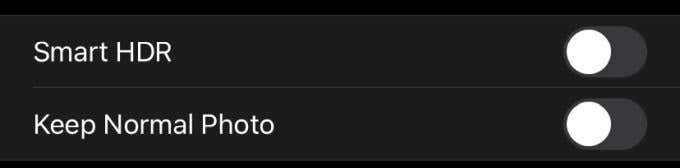
- Перейдите в приложение «Камера» и найдите кнопку HDR вверху. Нажмите на него, чтобы включить или выключить HDR.
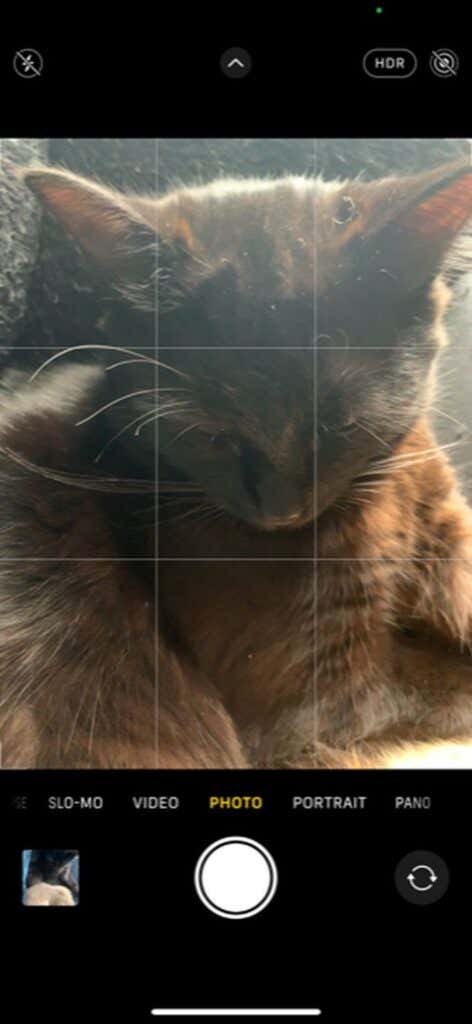
Снимать в сыром виде
Если у вас iPhone 12 Pro или iPhone 12 Pro Max или новее и iOS 14.3 или новее, вы можете снимать в формате Apple ProRAW. Съемка фотографий в этом формате может помочь вам, если вы хотите редактировать фотографии, поскольку он не сжимает ваши изображения и сохраняет больше деталей.
- Откройте «Настройки»> «Камера»> «Форматы».
- В разделе «Захват фотографий» включите Apple ProRAW.
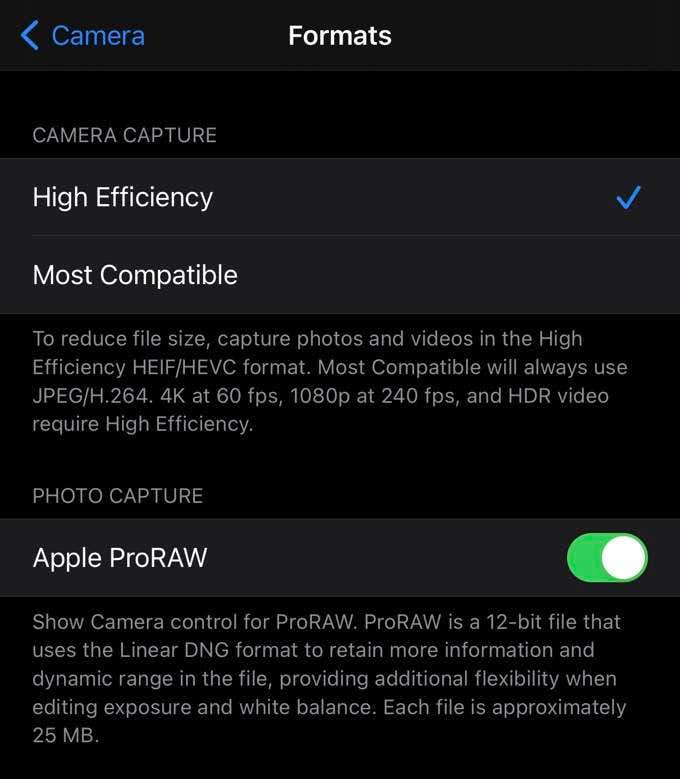
- Вернитесь в приложение «Камера», затем нажмите кнопку RAW, чтобы включить его и сделать снимки.
Использовать серийный режим
Если вы фотографируете объект с большим количеством движений, режим серийной съемки может вам очень помочь. Этот режим позволит вам сделать несколько снимков за короткое время, чтобы вы могли выбрать идеальный снимок из множества.
Вот как использовать режим серийной съемки.
- Когда вы будете готовы сделать снимок в приложении «Камера», удерживайте кнопку спуска затвора.
- Немедленно проведите пальцем влево, и ваша камера перейдет в режим серийной съемки. Вы можете увидеть количество фотографий, сделанных камерой.
- Если у вас iOS 14 или новее, вам нужно будет использовать кнопку увеличения громкости для режима серийной съемки. Перейдите в «Настройки»> «Камера» и включите параметр «Увеличение громкости для серийной съемки».
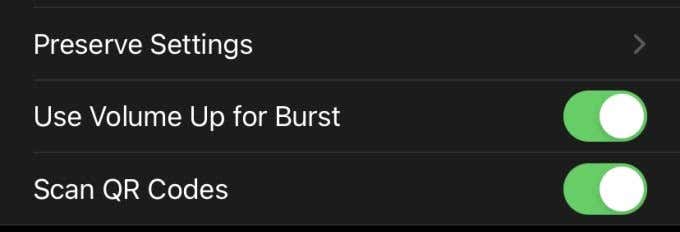
Вы сможете найти свои фотографии в режиме серийной съемки в фотопленке.
Отключить вспышку
Если вы фотографируете со вспышкой, цвета на изображениях могут быть размытыми. Если вы используете вспышку для освещения, гораздо лучше использовать естественные источники света.
Чтобы выключить вспышку, выполните следующие действия:
- Нажмите на стрелку вверху экрана камеры.
- Нажмите на значок в виде молнии в левом нижнем углу.
- Выберите опцию Flash Off. Теперь вы можете делать фотографии без вспышки.

Отредактируйте свои фотографии потом
Редактирование ваших фото может значительно улучшить их, так как вы можете исправить ошибки или внести некоторые дополнения, чтобы вывести их на следующий уровень. Вы можете использовать профессиональную программу для редактирования фотографий, такую как Photoshop, если хотите, но есть также много бесплатных приложения для редактирования фотографий для iPhone ты можешь использовать.

Создание профессиональных фотографий на iPhone
Следуя этим методам, вы обнаружите, что качество ваших изображений резко улучшится. Не стесняйтесь тестировать эти советы и экспериментировать, чтобы найти то, что лучше всего подходит для вас. Вам не нужно чувствовать себя ограниченным, поскольку вы можете видеть, насколько мощна сама по себе камера iPhone.